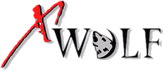Die Menüs enthalten an sich nur Seiten. Daher stellt sich die Frage, wie man außer über die Hauptseite auf ein Archiv älterer Artikel aus einer bestimmten Kategorie zugreift.
Die Antwort ist prinzipiell recht einfach: Alle Artikel einer Kategorie können sich über die Kategorieansicht anzeigen lassen. Und diese Kategorieansicht wiederum lässt sich dem Menü zuordnen.
Die folgenden Screenshots erklären exemplarisch, wie die Artikel aus der Kategorie „Dokumentation“ zu dem gleichnamigen Menüpunkt hinzugefügt werden, in dem bislang nur statische Seiten liegen.
Zunächst wird im Backend die Funktion Menü (unterhalb Design) aufgerufen.

Auf der Menübersicht wird zunächst oben links das Hauptmenü ausgewählt, welches für Hauptnavigation definiert wurde.
Als nächstes wird unten links bei der Liste der Kategorien diejenige ausgewählt, die man später in dem Menü anzeigen möchte. hat man viele Kategorien, muss man hierzu ggf. noch auf die Lasche „Zeige alle“ klicken.

Hat man die Kategorie gefunden, klickt man auf den Button „Zum Menü hinzufügen“.

Der Klick fügt die Kategorie am Ende des Menüs hinzu.
Als nächstes kann man den Menüeintrag noch ändern. In unseren Fall trägt der Obermenüpunkt bereits den Titel „Dokumentation“. Da würde es unschön aussehen und verwirren, wenn eine Unterseite im Menü mit demselben Titel wäre.

Um den Titel zu ändern, wird auf das Pfeilsymbol oben rechts vom dem Eintrag geklickt, so dass sich das Eigenschaftenfenster öffnet. Hierin kann man nun unter dem Eingabefeld „Angezeigter Name“ einen anderen Titel eintragen. Hier trage ich zum Beispiel „Artikel zum Thema“ ein.
Außerdem kann ich mit der Maus per Drag&Drop die gesamte Lasche mit dem Menüeintrag an eine beliebige Stelle des gesamten Menüs verschieben. (Dies geht auch ohne das man die Eigenschaften offen hat).
Zuletzt speichere ich das Menü. Damit ist die Änderung in der Website aktiv:

Dieselben Schritte kann ich für andere Kategorien genauso machen. Schön ist auch, dass eine Kategorie gleichzeitig an mehrere Stellen des Menüs eingebaut werden kann. Aus Usability-Gründen sollte man sich aber schon etwas zurückhalten und nicht jedes Submenü mit Arikelkategorien vollbauen.